- Muallif Jason Gerald [email protected].
- Public 2024-01-19 22:14.
- Oxirgi o'zgartirilgan 2025-01-23 12:51.
Siz uyingiz atrofida Google Street View avtomobilini ko'rganmisiz? Bu mashina tomida katta sferik kameraga ega, bu mashinaga 360 gradusli tasvirlarni uzluksiz suratga olish imkonini beradi. Rasmlarga kompyuter yoki mobil qurilmada Google Xaritalar orqali kirish mumkin.
Qadam
2 -usul 1: kompyuter bilan ishlash
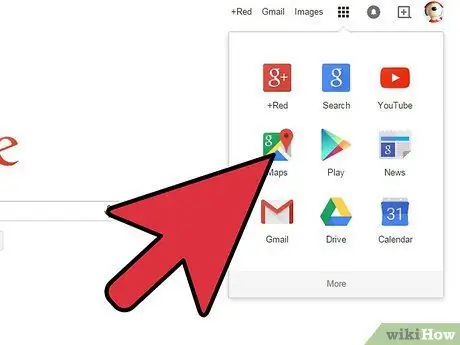
Qadam 1. Google Xaritalarni oching
Street View - bu Google Xaritalarning funksiyasi. Maxsus kameralar bilan jihozlangan Google avtomobillari turli mamlakatlar yo'llarida aylanib yuradi va navigatsiya va qidiruv ishlariga yordam berish uchun 360 gradusli tasvirni oladi. Google Xaritalar sizga Street View o'rgangan har qanday joyga kirishga imkon beradi.
Shuningdek, Street View -ga Google Earth orqali kirishingiz mumkin
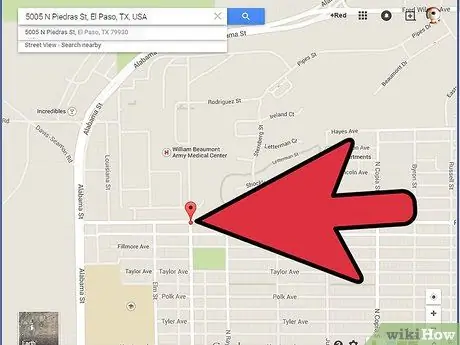
Qadam 2. Ko'rmoqchi bo'lgan joyni toping
Siz sichqoncha yordamida manzilni qidirishingiz yoki xaritani ko'rishingiz mumkin. Agar siz manzilni qidirayotgan bo'lsangiz, odatda siz qidirayotgan hududda xaritada pinni ko'rasiz.
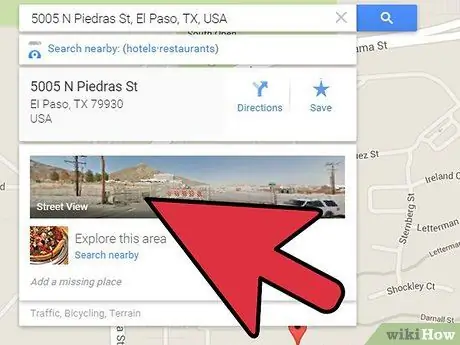
Qadam 3. Ko'cha ko'rinishini yoqish
Ko'rmoqchi bo'lgan joyni topganingizdan so'ng, Street View -ni yoqishingiz mumkin. Siz Google Xaritalarning qaysi versiyasidan foydalanayotganingizga qarab, Street View -ni ishga tushirishning bir necha usullaridan foydalanishingiz mumkin.
- Qidiruv natijalari uchun Street View -ni ko'rsatish. Agar siz manzil yoki manzilni qidirmoqchi bo'lsangiz va xaritada PIN -kodni topsangiz, PIN -kod tanlanganida paydo bo'ladigan ma'lumot qutisidagi rasmni bosish orqali o'sha joyning "Ko'cha ko'rinishi" ga kirishingiz mumkin.
- Pegman -ni sudrab tashlab yuboring. Belgini "ushlab turish" uchun Pegman belgisini bosing va ushlab turing. Ko'chalar Street View mavjudligiga qarab belgilanadi - Street View ko'chalari o'rtasida ko'k chiziq bo'ladi. Siz ichkarida ko'rishingiz mumkin bo'lgan binoda sariq doira bor. Tabiiy sayyohlik joylarida ko'k aylana bo'ladi. Agar siz Google Maps -ning so'nggi beta -versiyasidan foydalanayotgan bo'lsangiz, Pegman -ni bosish orqali ekranda Street View qatlami paydo bo'ladi.
- Explorer panelidan foydalaning. Agar siz Google Maps -ning eng so'nggi beta -versiyasidan foydalanayotgan bo'lsangiz, o'ng tomonda joylashgan o'q belgisini bosing va o'rganish panelini oching. Bu satr xaritada sizning hozirgi manzilingiz yaqinidagi mashhur joylar va diqqatga sazovor joylarni ko'rsatadi. Fotosuratni bosish sizni to'g'ridan -to'g'ri Street View -ga olib boradi.
- Rasmni maksimal darajada kattalashtiring. Rasmni Google Xaritalarda maksimal darajada kattalashtirsangiz, u mavjud bo'lganda Street View avtomatik ravishda yuklanadi.
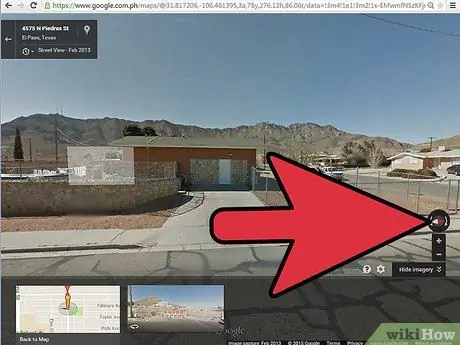
4 -qadam. Doira ichida o'ting
Ko‘cha ko‘rinishida sichqonchani bosish va sudrash orqali aylana bo‘ylab yurish mumkin. Sichqonchani bosing va teskari yo'nalishda harakatlantiring - masalan, agar siz chap tomonga qarashni xohlasangiz, sichqonchani bosing, ushlab turing va o'ngga siljiting.
Siz aylana bo'ylab aylanish uchun kompas atrofidagi tugmachalardan foydalanishingiz mumkin. U eski xaritalarda ekranning chap yuqori qismida va yangi xaritalar beta -versiyasining o'ng pastki qismida joylashgan
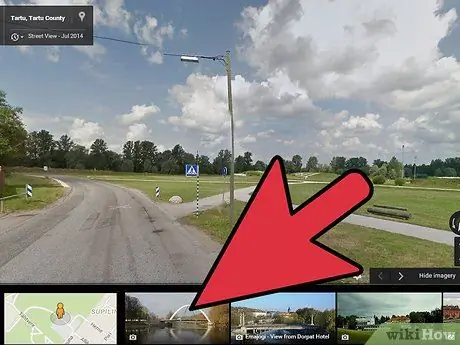
5 -qadam. Harakatlaning
Street View -ning ajoyib jihatlaridan biri shundaki, siz uni ishlatayotganda harakat qilishingiz mumkin. Rasmning istalgan joyini bosing va Street View sizni eng yaqin joyga olib borishga harakat qiladi. Muayyan hududni o'rganish, virtual ta'til olish yoki shaxsan tashrif buyurmoqchi bo'lgan joyni topish uchun ushbu xususiyatdan foydalaning.
Yo'lda siz o'qni ko'rasiz. Okni bosish sizni o'q yo'nalishi bo'yicha biroz siljitadi
2 -ning 2 -usuli: Mobil orqali kirish
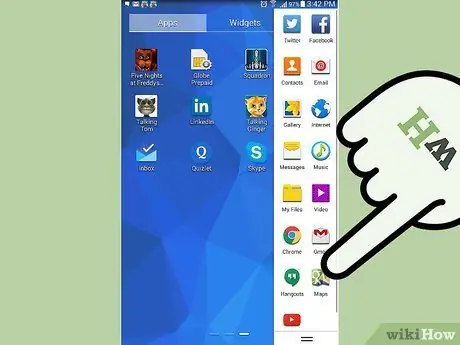
Qadam 1. Google Xaritalar ilovasini oching
Agar siz tashqarida bo'lsangiz, Street View qidirayotganingizni topish uchun ajoyib vosita bo'lishi mumkin. Ko'chaga chiqishdan oldin qaerga ketayotganingizni ko'rish uchun Street View -dan foydalaning, shunda nima qidirishni yoki chet elda ish joyini topishingiz mumkin.
Agar ma'lumot ulanishi bo'lsa, siz Google Xaritalarning istalgan versiyasida va har qanday qurilmada Street View -dan foydalanishingiz mumkin
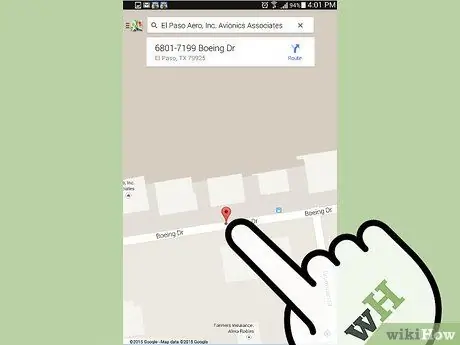
Qadam 2. Markerni joylashtiring
Street View -ga kirish uchun xaritada marker bo'lishi kerak. Siz markerni joylashuvni qidirish, xaritadagi biznes belgisini bosish yoki barmog'ingiz bilan xaritadagi ma'lum bir joyni bosib ushlab turish orqali joylashtirishingiz mumkin.
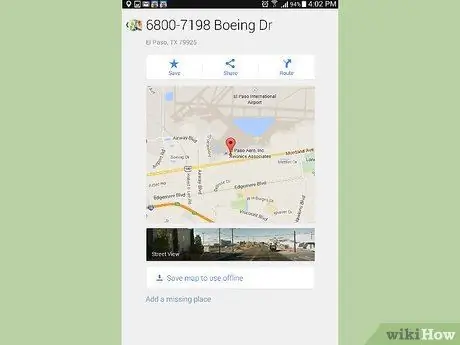
3 -qadam. Yuqoriga suring
Marker paydo bo'lgandan so'ng, manzil xaritaning pastki qismidagi satrda, Navigatsiya tugmasi bilan birga paydo bo'ladi. Saqlash/ulashish ekranini ochish uchun barmog'ingiz bilan panelda tepaga suring. Agar sizda Street View mavjud bo'lsa, rasm paydo bo'ladi.
Agar siz ko'chadagi joyni tanlamagan bo'lsangiz, Street View -ni yuklay olmaysiz. Markerni yo'lga yaqinroq joylashtirishga harakat qiling
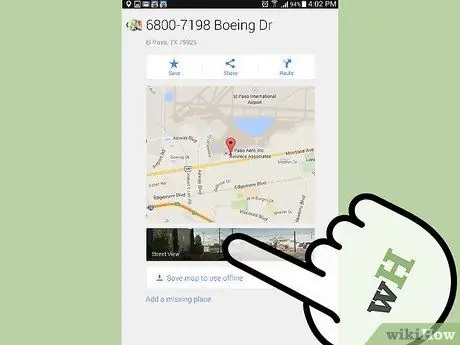
Qadam 4. Ko'cha ko'rinishini oching
Ko'cha ko'rinishi rejimini yuklash uchun rasmga teging. Ekran ko'rinishi 360 graduslik fotosuratga o'zgaradi. Rasmlarni yuklab olish uchun sizga ma'lumot ulanishi kerak bo'ladi.
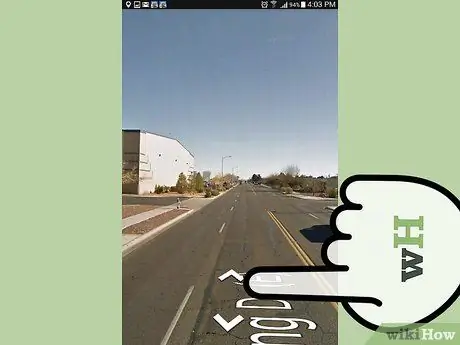
5 -qadam. Doira ichida o'ting
Barmog'ingizni ekran bo'ylab harakatlantirish orqali Street View -da aylanib o'tishingiz mumkin. Kamera barmog'ingizning teskari yo'nalishi bo'yicha harakatlanadi - masalan, pastga suring, u yuqoriga ko'tariladi. Ekranni qisish orqali tasvirni kattalashtirish yoki kichraytirish mumkin.
Telefonni ko'rsatish va tasvirga qarash uchun belgini bosing. Agar siz manzilga yaqin bo'lsangiz va qaerga sayohat qilayotganingizni ko'rishni istasangiz, bu funksiya juda foydali bo'lishi mumkin. U ekranning yuqori chap burchagida joylashgan va bir-biriga qaragan ikkita o'qga o'xshaydi
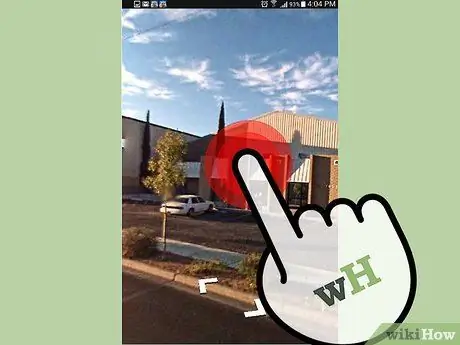
6 -qadam. Harakat qiling
Joyni ikki marta bosish orqali siz rasmdagi istalgan joyga o'tishingiz mumkin. Street View sizga eng yaqin joyni yuklashga harakat qiladi. Siz paydo bo'ladigan o'qlarni bosib, yo'lda oldinga va orqaga borishingiz mumkin. Bu xususiyat haydash simulyatsiyalari uchun foydalidir, chunki har bir chorrahada yo'l belgilari paydo bo'ladi.






